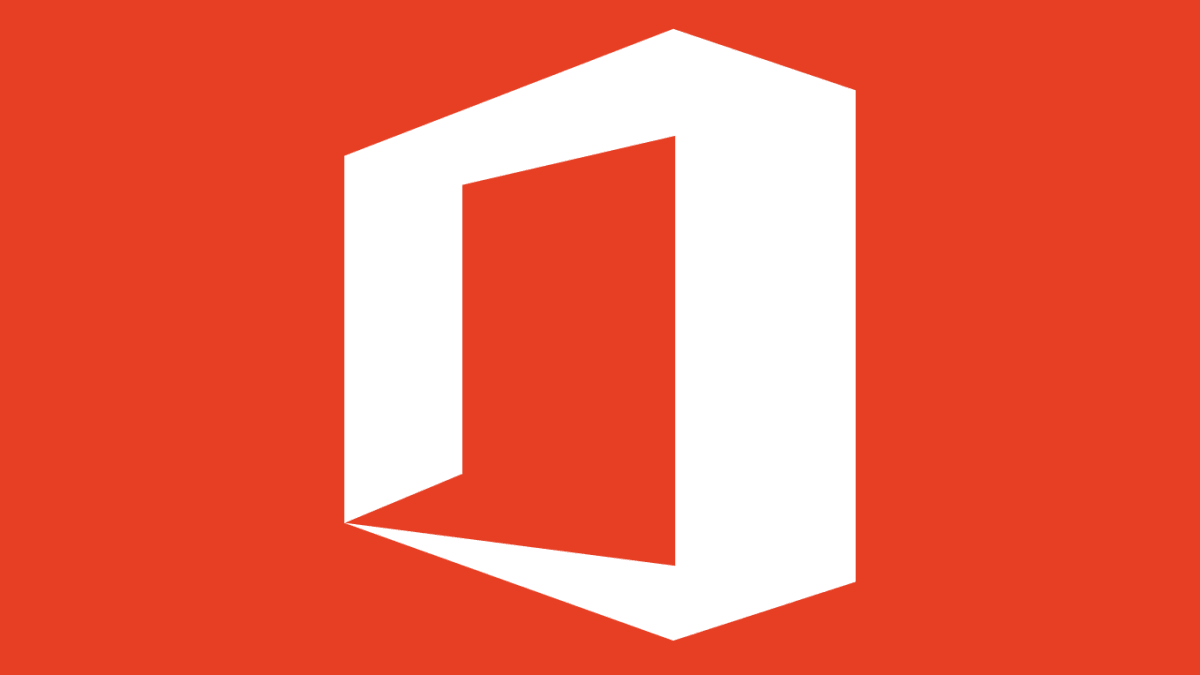Šīs kļūdas iemesls varētu būt jūsu paplašinājumi
- Microsoft Edge ir noklusējuma pārlūkprogramma, kas tiek piegādāta kopā ar Windows operētājsistēmu, kas nozīmē, ka tā ir viena no populārākajām pārlūkprogrammām.
- Diemžēl, tāpat kā jebkura cita lietojumprogramma, Microsoft Edge saskaras ar dažām kļūdām.
- Lietotāji var patstāvīgi bez problēmām atrisināt visas kļūdas, piemēram, failu atjaunošanas kļūdu.

Jūs esat pelnījuši labāku pārlūkprogrammu! 350 miljoni cilvēku katru dienu izmanto Opera — pilnvērtīgu navigācijas pieredzi, kas tiek nodrošināta ar dažādām iebūvētām pakotnēm, uzlabotu resursu patēriņu un lielisku dizainu.Lūk, ko Opera var paveikt:
- Vienkārša migrēšana: izmantojiet Opera palīgu, lai pārsūtītu izejošos datus, piemēram, grāmatzīmes, paroles utt.
- Optimizējiet resursu izmantošanu: jūsu RAM atmiņa tiek izmantota efektīvāk nekā Chrome
- Uzlabota privātums: integrēts bezmaksas un neierobežots VPN
- Nav reklāmu: iebūvētais reklāmu bloķētājs paātrina lapu ielādi un aizsargā pret datu ieguvi
- Lejupielādēt Opera
Microsoft Edge ir iepriekš iestatītā noklusējuma pārlūkprogramma, kas tiek instalēta Windows ierīcēs. Tas nozīmē, ka gandrīz katrs Windows lietotājs to ir izmantojis savā dzīvē. Tomēr daži lietotāji ir ziņojuši, ka, izmantojot pārlūkprogrammu, ir radusies neveiksmīga failu atjaunošanas Microsoft Edge kļūda.
Par laimi, šo kļūdu var novērst. Mēģinot novērst šo kļūdu, jums nav jāmeklē ārēja palīdzība vai jāturpina pāriet no viena tiešsaistes ceļveža uz citu. Bet pirms labojumu veikšanas, vai jūs zināt, kāpēc rodas šī kļūda?
Kāpēc mana failu atjaunošana neizdodas programmā Microsoft Edge?
Ir daudz iemeslu, kas var novest pie faila atjaunošanas kļūdas programmā Microsoft Edge. Daži no tiem ietver novecojušu Microsoft Edge paplašinājumu izmantošanu, vairāku vai pārāk daudzu tīmekļa lapu vienlaicīgu darbību un neatbalstītu vietņu apmeklēšanu.
Nepareizi interneta iestatījumi, kā arī brīvas vietas trūkums iOS, Android, Mac un Windows ierīcēs arī var izraisīt šo kļūdu vai pat virkni citu bieži sastopamu kļūdu, izmantojot Microsoft Edge.
Papildus neveiksmīgai faila atjaunošanas kļūdai var rasties arī citas kļūdas, ja Microsoft Edge nereaģē vai netiek atvērts ar vecākām pārlūkprogrammas Microsoft Edge versijām.
Par laimi, jūs varat viegli novērst šīs kļūdas un bez problēmām. Turklāt jūs varat sekot šiem padomi un triki lai maksimāli izmantotu Microsoft Edge.
Ātrs padoms:
Pārslēdziet sesiju uz citu pārlūkprogrammu, lai izvairītos no šīs traucējošās situācijas. Labākā alternatīva ir Opera pārlūks. Tas ir atsaucīgs ar iebūvētu VPN un piedāvā labāku datu pārvaldību jūsu failiem.
Turklāt pēc Opera instalēšanas jums tiks lūgts pārsūtīt visas saglabātās grāmatzīmes, paroles un citus Edge paplašinājumus, kas jums pašlaik ir. Nezaudē neko, iegūsti visu pārējo.

Opera
Labāka pārlūkošanas pieredze jums nemaksās ne santīma.
Kā es varu labot failu atjaunošanas kļūdu programmā Microsoft Edge?
1. Notīriet Edge kešatmiņu un restartējiet pārlūkprogrammu
- Palaidiet Microsoft Edge un noklikšķiniet uz trim punktiem augšējā labajā stūrī.

- Nolaižamajā izvēlnē ritiniet uz leju un pēc tam noklikšķiniet uz Iestatījumi.

- Kreisajā sānu panelī atlasiet sīkfailus un vietņu atļaujas.

- Noklikšķiniet uz Pārvaldīt un dzēst sīkfailus un vietņu datus.

- Atlasiet Skatīt visus sīkfailus un vietņu datus.

- Augšpusē noklikšķiniet uz Noņemt visu.

2. Labojiet Microsoft Edge
- Ar peles labo pogu noklikšķiniet uz sākuma pogas sistēmā Windows un pēc tam atlasiet Programmas un līdzekļi.

- Kreisajā pusē noklikšķiniet uz Lietotnes un līdzekļi un pēc tam ritiniet uz leju līdz Microsoft Edge.
- Noklikšķiniet uz Microsoft Edge un atlasiet Modificēt.

3. Atiestatiet Microsoft Edge
- Palaidiet Microsoft Edge un noklikšķiniet uz trim punktiem augšējā labajā stūrī.

- Ritiniet uz leju nolaižamajā izvēlnē un pēc tam apakšā noklikšķiniet uz Iestatījumi.

- Kreisajā sānu panelī ritiniet uz leju un pēc tam atlasiet Atiestatīt iestatījumus.

- Noklikšķiniet uz Atjaunot iestatījumus uz to noklusējuma vērtību.

Vai ar Microsoft Edge var rasties citas problēmas?
Tāpat kā jebkurš cits programmatūras produkts vai pat pārlūkprogramma, arī ar Microsoft Edge var rasties citas kļūdas.
Dažas no visbiežāk sastopamajām problēmām ietver Mala skrien lēni un ir problēmas ar ielādi, Mala neaizveras, Edge internets bieži tiek pārtraukts vai netiek izveidots savienojums, visās tīmekļa lapās ir problēmas un tās netiek ielādētas, jūsu paroles nedarbojas, un Edge ir iestrēdzis bezgalīgā cilpā.
Šīs problēmas varat novērst, izmantojot iepriekš minētos labojumus, vai izmantot kopīgotos labojumus šeit. Ja jums ir kādi citi jautājumi, lūdzu, atstājiet tos komentāru sadaļā zemāk.
 Vai joprojām ir problēmas?Labojiet tos, izmantojot šo rīku:
Vai joprojām ir problēmas?Labojiet tos, izmantojot šo rīku:
- Lejupielādējiet šo datora labošanas rīku vietnē TrustPilot.com novērtēts kā lieliski (lejupielāde sākas šajā lapā).
- Klikšķis Sākt skenēšanu lai atrastu Windows problēmas, kas varētu izraisīt datora problēmas.
- Klikšķis Remontēt visu lai novērstu problēmas ar patentētajām tehnoloģijām (Ekskluzīva atlaide mūsu lasītājiem).
Restoro ir lejupielādējis 0 lasītāji šomēnes.
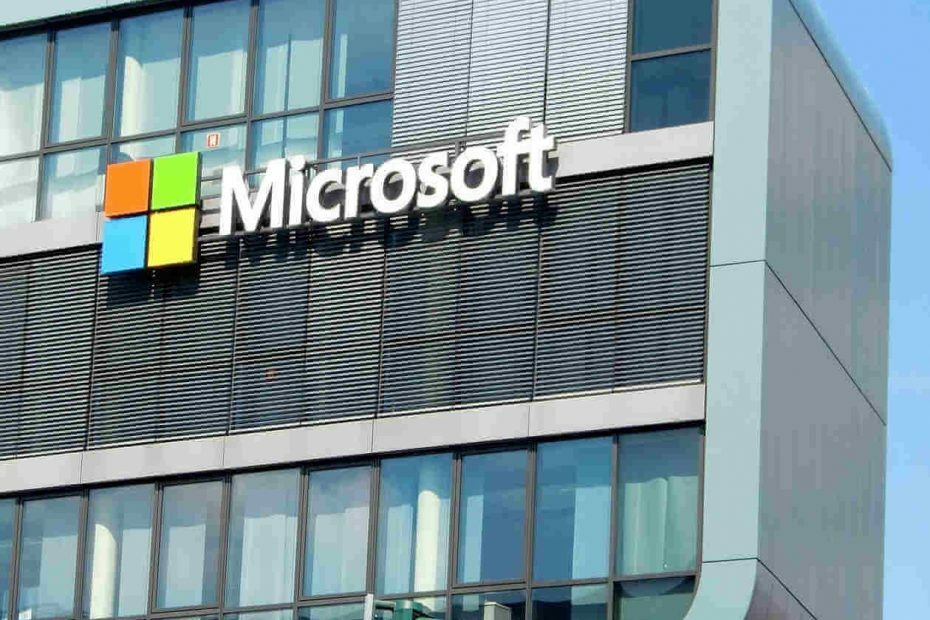
![Microsoft Office Touch Apps operētājsistēmā Windows 10 [Video]](/f/84ca1ecf93fc712cbf1427a821e62936.jpg?width=300&height=460)